Jak utworzyć interfejsu sieciowego dla połączenia sieci VPN za pomocą narzędzie Windows
pl:Jak utworzyć interfejsu sieciowego dla połączenia sieci VPN za pomocą narzędzie Windows
he:כיצד ליצור ממשק רשת של חיבור VPN באמצעות תוכנית השירות של Windows
ja:Windows ユーティリティ経由で VPN 接続のネットワーク インターフェイスを作成する方法
ar:كيفية إنشاء واجهة شبكة اتصال VPN عبر الأداة المساعدة Windows
zh:如何创建 Windows 实用程序通过 VPN 连接的网络接口
de:Eine Netzwerk-Schnittstelle für eine VPN-Verbindung über das Windows-Dienstprogramm erstellen
nl:Hoe maak je een netwerkinterface voor een VPN-verbinding via het Windows-hulpprogramma
it:Come creare un'interfaccia di rete per una connessione VPN tramite l'utilità di Windows
pt:Como criar uma interface de rede para uma conexão VPN através do utilitário do Windows
es:Cómo crear una interfaz de red para una conexión VPN mediante la utilidad de Windows
en:How to create a network interface for a VPN connection via the Windows utility
ro:Cum de a crea o interfaţă de reţea pentru o conexiune VPN prin utilitarul Windows
ru:Как создать сетевой интерфейс для подключения VPN через утилиту Windows
fr:Comment créer une interface Réseau pour une connexion VPN via l'utilitaire Windows
Artykuł ten jest wynikiem translacji automatycznej wykonywane przez oprogramowanie. Możesz przeglądać źródła artykułu tutaj.
Chcę podłączyć do mojej sieci VPN L2TP/IPsec za pomocą narzędzia konfiguracji Windows
- Aby to zrobić, należy udać się w centrum sieci i udostępniania jak pokazano na poniższym zrzucie :
- W oknie, które pojawia się do Ciebie, kliknij przycisk Połącz do obszaru roboczego.
- Kliknij opcję Użyj moje połączenie internetowe (VPN).
- Wprowadź informacje o połączeniu różnych (Internet, nazwa adres docelowy ).
- Nowe połączenie do Internetu latem tworzy (W naszym przypadku - Połączenie sieci VPN ).
- Kliknij prawym przyciskiem myszy, a następnie Właściwość i możesz iść do Zabezpieczenie patka.
- Menu rozwijanym - Typ sieci VPN - Wybrać protokół L2TP (Warstwa 2 Protokół tunelowania ) z IPsec (L2TP/IPsec)
- Przejdź do zaawansowane a następnie sprawdzone ustawienia uwierzytelniania za pomocą klucza wstępnie udostępnionego, zapisać klucz wstępny i potwierdzić informacje.
- Kliknij kartę Zarządzanie siecią, a następnie we właściwościach interfejsu API protokołu 4i wreszcie w Konfiguracja zaawansowana.
- Usuń zaznaczenie pola wyboru dwa parametry podświetlone jak pokazano na zrzucie ekranu poniżej i potwierdzić wszystkie informacje :
- Na koniec kliknij dwukrotnie ikonę połączenie sieci VPN, który jest tworzony i wypełnić swoje dane logowania.
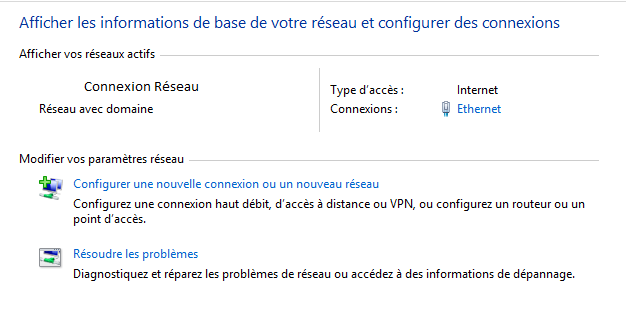
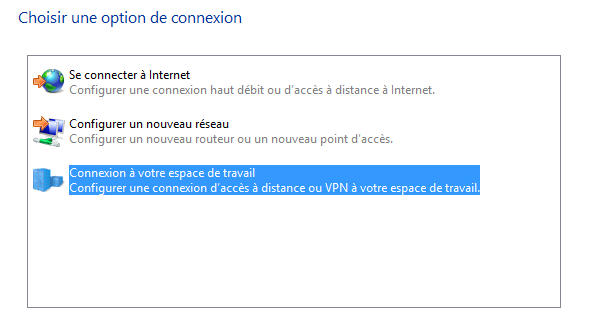
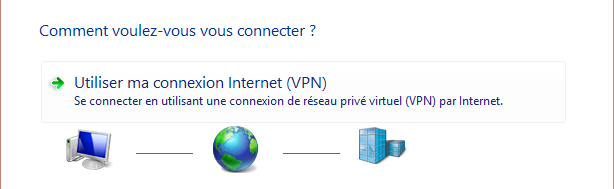
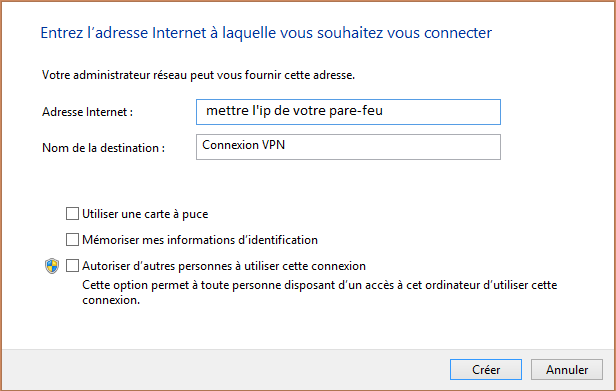
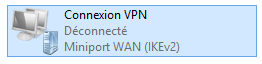
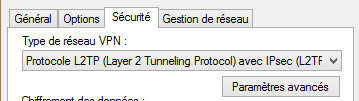
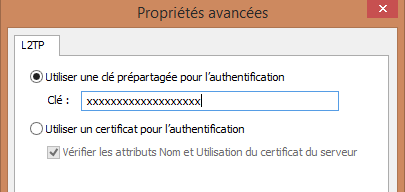
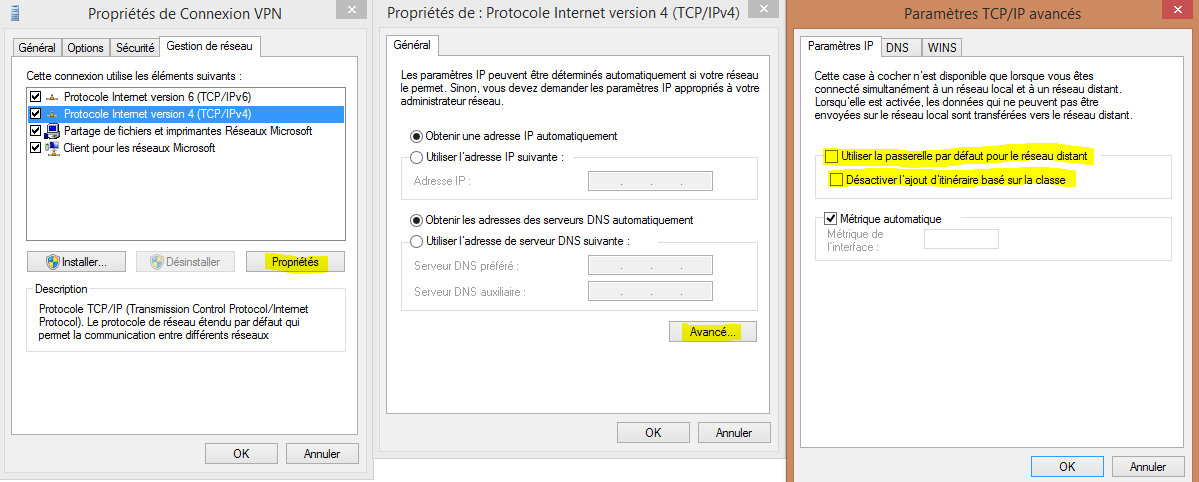
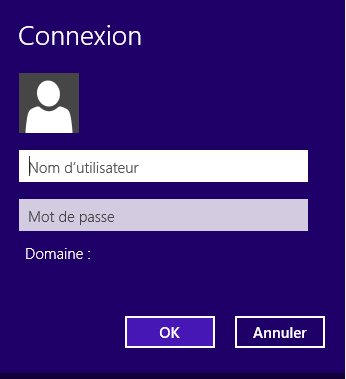
Włącz automatyczne odświeżanie komentarzy